人気のチャット アプリ WhatsApp は現在、大規模なユーザー流出を経験していますが、それも不思議ではありません。 WhatsAppの背後にあるFacebookは、言及されたアプリケーションの利用規約を更新したいと考えていました。それについて特別なことは何もないだろうが、いずれにせよ、規約は Facebook がさまざまな機密ユーザーデータにアクセスすることになっているということを隠していた。非常に論理的には、ユーザーはこれを好まないため、何百万もの代替手段に大量に切り替えます。最も人気のある代替手段は、Signal アプリケーションと Telegram アプリケーションです。今後数日間、毎日のチュートリアルでこれらのアプリケーションに焦点を当てていきます。今日は、Touch ID または Face ID を使用して Sign をロックする方法を説明します。
かもしれない 興味がありますか

Touch ID または Face ID を使用して Signal をロックする方法
Signal アプリケーションのチャットを含め、デバイスのセキュリティをさらに強化したい場合、それは難しくありません。次の手順に従うだけです。
- まず、ネイティブ アプリケーションに移行する必要があります 信号。
- アプリのホーム画面で左上の をタップします あなたのプロフィールアイコン。
- これにより、環境設定を編集するためのセクションが含まれる画面が表示されます。
- この画面で、ボックスを見つけてクリックします プライバシー。
- ここであなたはピースを失う必要があります 下に a アクティブ化された ファンクチ ディスプレイロック。
- すると別の選択肢が出てきます 画面ロック時間、設定した場所 何時以降 必要に応じて画面をロックする必要があります。
したがって、上記の手順を使用すると、Signal アプリのセキュリティを簡単に強化して、権限のない人がロック解除されたデバイスに侵入できたとしてもアクセスできないようにすることができます。 Sign アプリケーションに入った後、画面ロック時間に応じて、ロックを解除する必要があります。前述のオプションに設定する時間については、必ず慎重に検討してください。生体認証は非常に高速であるため、セキュリティ強化の観点から、[即時] オプションを選択することをお勧めします。まだ WhatsApp から切り替えておらず、どのアプリを選択すればよいか迷っている場合は、以下に添付した記事をご覧ください。その中には、良い点と悪い点が記載された人気のある選択肢のほとんどが含まれており、間違いなくそのうちの 1 つを選択することになります。
かもしれない 興味がありますか

 Apple と一緒に世界中を飛び回る
Apple と一緒に世界中を飛び回る 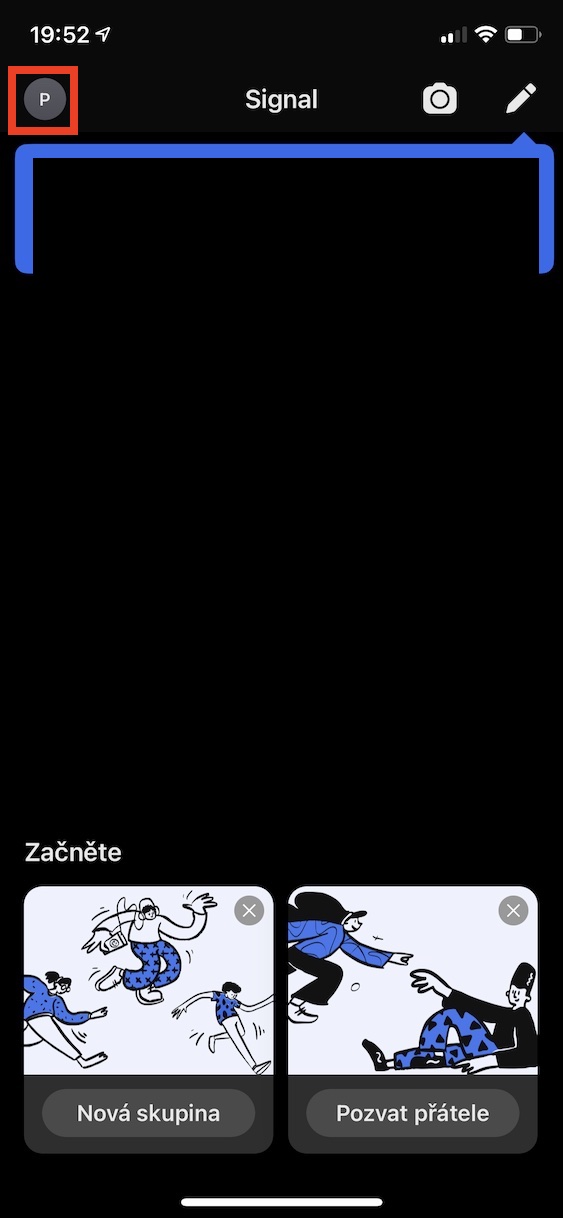
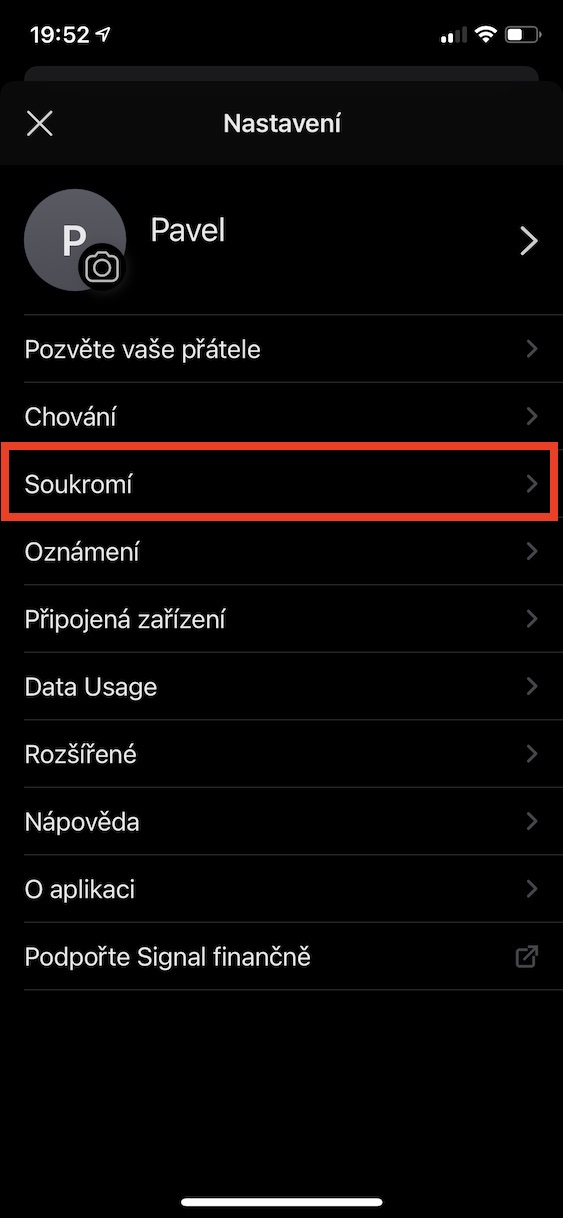
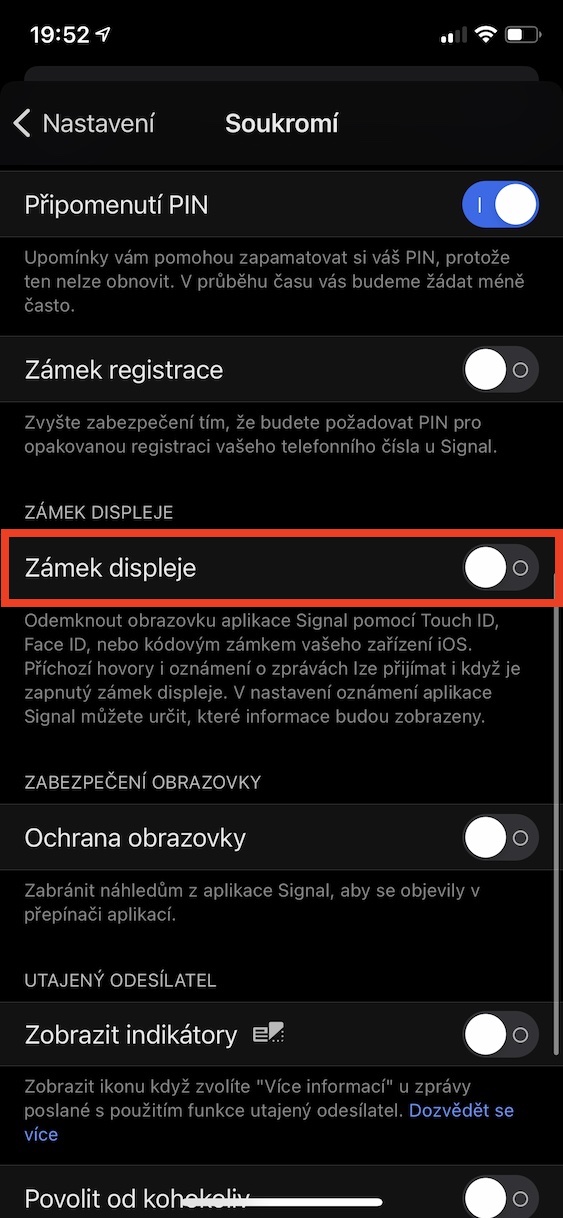
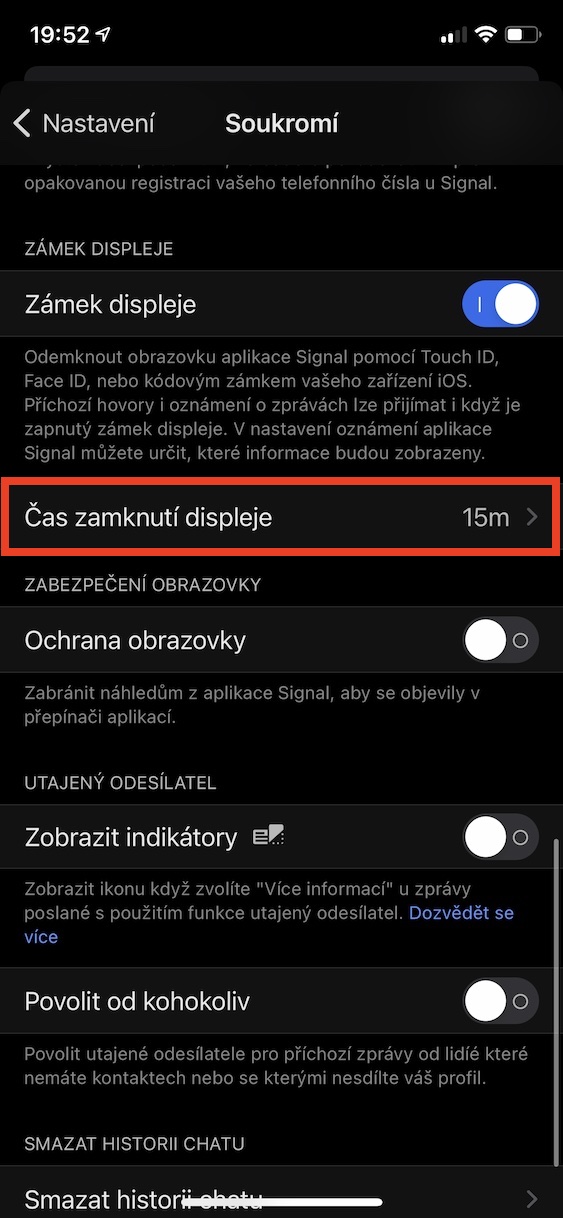
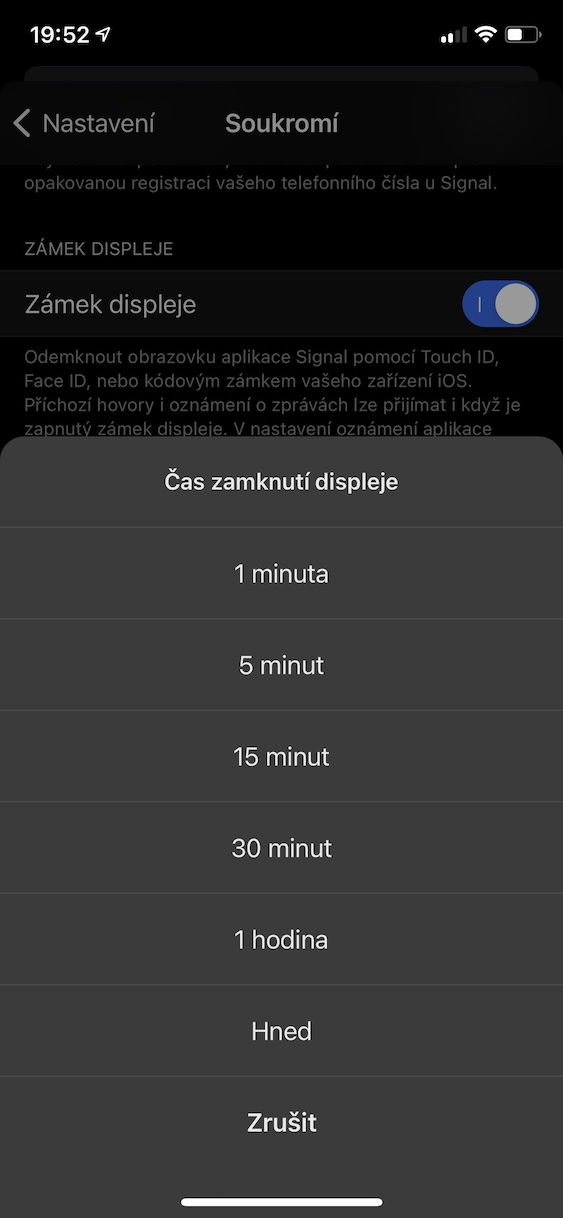
アドバイスください... Signal をインストールしましたが、プライバシー保護の観点から、以前のアプリにあった「ディスプレイ ロック」がありません。そのため、会話を閉じて保護することはできません。携帯電話の画面ロックとは異なる独自のコードを設定したいと考えています。これはどうですか?